- Mnogi korisnici žele deinstalirati Facebook Messenger na radnoj površini, a to može biti lako ako slijedite naznake ponuđene u ovom članku.
- Deinstaliranje Facebook Messengera pomoću stranice Postavke pomoći će vam da se riješite aplikacije.
- Korištenje namjenskog alata treće strane za deinstalaciju Facebook Messengera još je jedan način za rješavanje problema.
- Imajte na umu da ovu aplikaciju možete jednom zauvijek deinstalirati putem upravljačke ploče.

Ovaj softver će popraviti uobičajene računalne pogreške, zaštititi vas od gubitka datoteka, zlonamjernog softvera, kvara hardvera i optimizirati vaše računalo za maksimalne performanse. Riješite probleme s računalom i uklonite viruse sada u 3 jednostavna koraka:
- Preuzmite alat za popravak računala Restoro koji dolazi s patentiranim tehnologijama (patent dostupan ovdje).
- Klik Započni skeniranje kako biste pronašli probleme sa sustavom Windows koji bi mogli uzrokovati probleme s računalom.
- Klik Popravi sve za rješavanje problema koji utječu na sigurnost i performanse vašeg računala
- Restoro je preuzeo 0 čitatelji ovog mjeseca.
Koristeći Facebook Messenger na radnoj površini olakšava održavanje kontakta s prijateljima i obitelji dok radite s uređaja.
Kao aplikaciju treće strane, aplikaciju Facebook Messenger možete jednostavno ukloniti s telefona, sa samo nekoliko klikova, i jednako lako ako je koristite na svojem radna površina.
U ovom ćemo vam članku pokazati točne korake koje trebate poduzeti kako biste izbrisali aplikaciju Facebook Messenger sa svog uređaja, pa budite sigurni da nastavljate čitati.
Kako mogu deinstalirati Facebook Messenger na radnoj površini?
1. Koristite stranicu Postavke
- Idite naTraka za pretraživanjei upišitePostavke.
- Kliknite ikonu postavki i odaberiteSustav.
- Zatim kliknite naAplikacije i značajke.

- Na popisu pronađite aplikaciju Facebook Messenger i kliknite je.
- Odaberite aplikaciju i kliknite naDeinstaliraj.
- Ponovo pokrenitesvoj uređaj za dovršetak postupka.
2. Deinstalirajte Facebook Messenger s upravljačke ploče
- Idite na Okvir za pretraživanje i upišite Upravljačka ploča.
- Odaberite ga s rezultiranog popisa i kliknite na Programi.
- Zatim kliknite na Programi i značajke.
- Traziti Facebook Messenger i kliknite je desnom tipkom miša.
- Dodirnite Deinstaliraj i dopustiti da postupak započne.
- Ponovo pokrenite tvoj uređaj.
Postoji li problem s upravljačkom pločom? Pogledaj ovo Vodič posvećen rješavanju upravljačke ploče koja ne odgovara na probleme i pronaći brzo rješenje.
3. Koristite softver treće strane
Možda je jednostavniji način deinstalacije Facebook Messengera pomoću namjenskog alata koji će se automatski pobrinuti za postupak.
Štoviše, ovo će osigurati da će se sve komponente izbrisati i da nećete morati kasnije rješavati probleme, osiguravajući da je postupak deinstalacije bio uspješan.
Dopustite nam da vam kažemo više o jednom od najboljih alata za čišćenje računala, istovremeno štiteći vašu privatnost i osiguravajući da radi brže i sigurnije.
Može se dogoditi da uobičajeni način deinstaliranja aplikacije Facebook Messenger za uređaj ne funkcionira, u tom se slučaju preporučuje korištenje namjenskog alata treće strane.
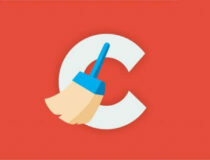
CC čistač
U potpunosti uklonite sve neželjene aplikacije s uređaja s ovim alatom za čišćenje broj jedan koji će također osigurati njegovu privatnost na mreži.
Ovdje se radi o svemu i nadamo se da će vam jedno od ovdje predstavljenih rješenja pomoći da uspješno deinstalirate Facebook messenger sa svog uređaja.
Istodobno, ako se vaš problem odnosi samo na igre na sreću, ovo Vodič za rješavanje problema s Facebookom koji se ne učitava zaslužuje svu vašu pažnju.
Ako imate dodatne preporuke ili prijedloge, slobodno nas obavijestite u komentarima namjenskog odjeljka u nastavku.
 I dalje imate problema?Popravite ih pomoću ovog alata:
I dalje imate problema?Popravite ih pomoću ovog alata:
- Preuzmite ovaj alat za popravak računala ocijenjeno odličnim na TrustPilot.com (preuzimanje započinje na ovoj stranici).
- Klik Započni skeniranje kako biste pronašli probleme sa sustavom Windows koji bi mogli uzrokovati probleme s računalom.
- Klik Popravi sve za rješavanje problema s patentiranim tehnologijama (Ekskluzivni popust za naše čitatelje).
Restoro je preuzeo 0 čitatelji ovog mjeseca.


![Facebook Messenger ne radi na radnoj površini [Video poziv / mikrofon]](/f/71a7c82c1dc1f8f7bc98d2f5afec6e08.jpg?width=300&height=460)